PythonでWordの使い方についてです。
この記事の内容はコチラです
- PythonでWord(ワード)のテキストスタイル(太字・下線・斜体・文字色・蛍光ペン)を変更する
- 太字にする
- 文字色を変更する
- 背景色を変更する
今回は、Word(ワード)のスタイル(太字・下線・斜体・文字色・蛍光ペン)を変更する方法を紹介します。
Word(ワード)のスタイルを変更する方法
事前準備(python-docxのインストール)
PythonでWord(ワード)を操作するには、外部パッケージ「python-docx」が便利です。「python-docx」を使うので、事前にインストールが必要です。
「python-docx」のインストールはこちらを参照してください。
参考ページ:Python-Docxをインストールする方法
太字・下線・斜体を設定する
Word(ワード)のスタイル(太字・下線・斜体)を変更する例を紹介します。
今回設定するワードはこちらです。

こちらがワード文書のスタイルを変更する例です。
import docx
doc= docx.Document('C:\pg\文章.docx')
# 1行目を太字
doc.paragraphs[0].runs[0].bold = True
# 3行目を下線
doc.paragraphs[2].runs[0].underline = True
# 4行目を斜体
doc.paragraphs[3].runs[0].italic = True
doc.save('C:\pg\文章.docx')
ワードの1行目~4行目までを文書を太字・下線・斜体にするには、「bold」「underline」「italic」を「True」にします。
- 太字・・・bold
- 下線・・・underline
- 斜体・・・italic
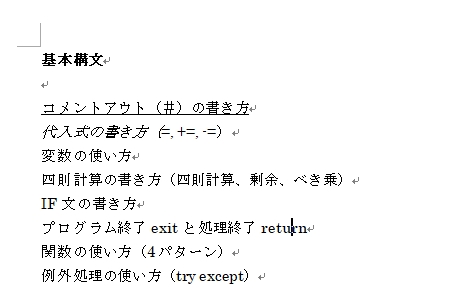
文字色・蛍光ペンを変更する
import docx
from docx.shared import RGBColor
from docx.enum.text import WD_COLOR_INDEX
doc= docx.Document('C:\pg\文章.docx')
# 5行目の文字色を赤色
doc.paragraphs[4].runs[0].font.color.rgb = RGBColor(204, 0, 0)
# 6行目を黄色蛍光ペン
doc.paragraphs[5].runs[0].font.highlight_color = WD_COLOR_INDEX.YELLOW
doc.save('C:\pg\文章.docx')
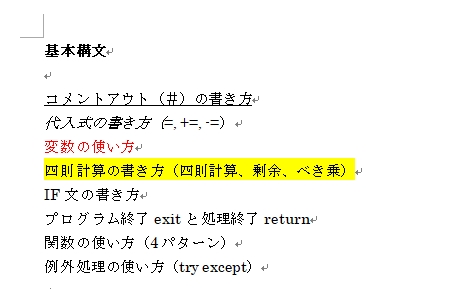
Wordの文字色を変更するには「font.color.rgb」に「RGBColor」をセットします。
Wordの蛍光ペンは「font.highlight_color」です。蛍光ペンの種類は「WD_COLOR_INDEX」です。色リストはこちらです。
- BLACK
- BLUE
- BRIGHT_GREEN
- DARK_BLUE
- DARK_RED
- DARK_YELLOW
- GRAY_25
- GRAY_50
- GREEN
- PINK
- RED
- TEAL
- TURQUOISE
- VIOLET
- WHITE
- YELLOW
これでワードの文章のスタイルを太字・下線・斜体に設定し、文字色・蛍光ペンの色を変更することができました。
python-docx公式ページ:https://python-docx.readthedocs.io/en/latest/index.html#
以上、Pythonで Word(ワード)のテキストスタイル(太字・下線・斜体・文字色・蛍光ペン)を変更する方法でした。

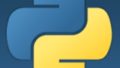
コメント